Mozilla Thunderbird é um dos que mais crescesoftware cliente de e-mail para desktop por aí. Ele inclui muitos recursos que ajudam a organizar seus e-mails e até complementos. A configuração no Windows 7 é muito fácil e é quase semelhante ao Windows Vista e Windows XP. Já cobrimos um post sobre como você pode instalá-lo e usá-lo no Ubuntu Linux.
Atualizar: É altamente recomendável ler a publicação do Thunderbird 3, pois ela responderá à maioria das suas perguntas e ao mesmo tempo mostrará alguns novos recursos no Thunderbird que o Outlook não possui.
Nota: Este guia é direcionado para aqueles que são novospara o Thunderbird e espera instalá-lo pela primeira vez no Windows 7. Se você migrou do Windows XP para o 7, este guia pode ser útil.
Muitas pessoas estão tendo problemas para fazer o Thunderbird funcionar no Windows. Se você estiver enfrentando esse problema, tente executar o programa no modo de compatibilidade com o Windows XP SP2.

Para configurar uma conta de email no Thunderbird, clique no botão Ferramentas menu e selecione Configurações da conta. A caixa de diálogo Configurações da conta será exibida, clique no Adicionar Conta para começar a configurar sua conta.

Agora, especifique seu nome de usuário e endereço de email.

Clique Próximo, selecione o tipo de servidor de e-mail de entrada, podeseja POP ou IMAP (dependendo de seus requisitos) e especifique o nome do servidor de e-mail (geralmente é mail.domain.com, onde domain.com é o nome do domínio no qual sua conta de e-mail é criada. Por exemplo, para o endereço de e-mail, [email protected], o nome do servidor de e-mail seria mail.examples.com)
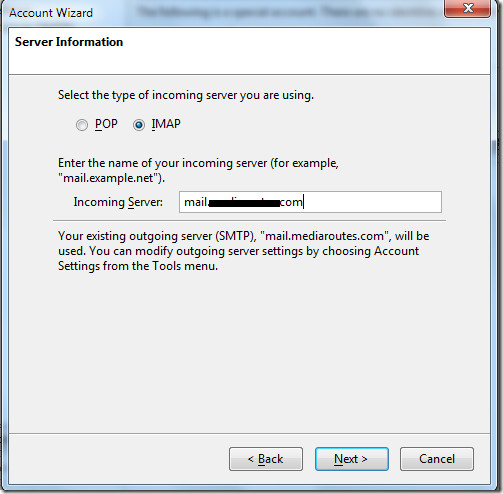
Clique Próximo , verifique sua configuração nesta última etapa clicando no Terminar botão.
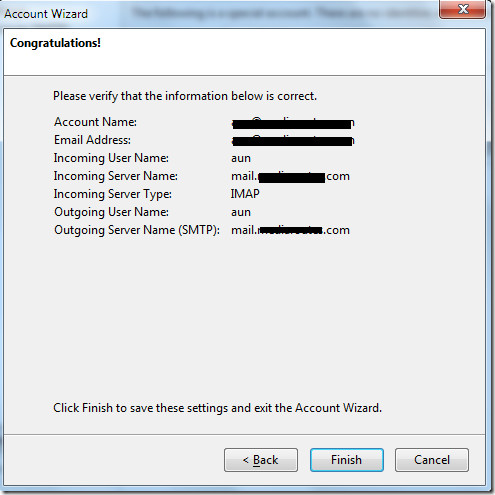
É isso, sua conta de email foi configurada. Agora, o Thunderbird levará algum tempo para baixar seus e-mails.

Download do Mozilla Thunderbird
É um excelente software cliente de email, que facilita muito o processamento de seus emails, mesmo que eles cheguem em massa. Os complementos enriquecem ainda mais a experiência. Desfrutar!












Comentários